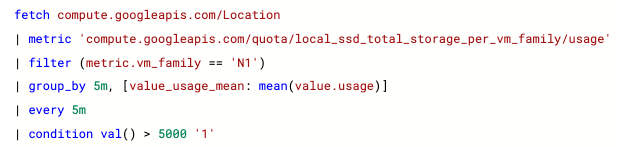이 문서에서는 머신 계열당 로컬 SSD 할당량을 간략하게 설명합니다. 또한 모니터링 대시보드, 알림 정책, 쿼리를 업데이트하여 머신 계열당 로컬 SSD 할당량에 대한 할당량 측정항목을 사용하는 방법도 설명합니다.
머신 계열당 로컬 SSD 할당량 정보
로컬 SSD 할당량은 각 VM의 머신 유형을 기준으로 한 리전에서 VM에 연결된 로컬 SSD 디스크 파티션을 합친 총 크기를 정의합니다.
머신 계열당 로컬 SSD 할당량의 측정항목 및 한도
Compute Engine 로컬 SSD 할당량은 머신 계열당 로컬 SSD 할당량 측정항목을 사용하도록 마이그레이션됩니다. compute.googleapis.com/local_ssd_total_storage 대신 할당량 측정항목 compute.googleapis.com/local_ssd_total_storage_per_vm_familyBETA를 사용하여 할당량 사용량 및 한도를 확인합니다.
Google Cloud 콘솔을 사용하여 각 리전의 머신 계열당 로컬 SSD 할당량에 대한 현재 한도를 확인할 수 있습니다. 머신 계열당 로컬 SSD 할당량 한도는 로컬 SSD 할당량 및 제출된 할당량 상향 요청(QIR)의 기존 한도 및 사용량을 기준으로 계산됩니다.
gcloud CLI 및 API에서는 이 할당량을 LOCAL_SSD_TOTAL_GB_PER_VM_FAMILY라고 합니다.
Cloud Monitoring 측정항목 이전
Cloud Monitoring을 사용하여 시간 경과에 따른 로컬 SSD 할당량 사용을 모니터링하고 알림을 받으려면 머신 계열당 로컬 SSD 할당량에 측정항목을 사용하도록 Cloud Monitoring 대시보드, 알림, 쿼리를 수동으로 업데이트해야 합니다.
머신 계열당 로컬 SSD 할당량의 사용량 모니터링
Cloud Monitoring 대시보드에서 차트를 업데이트하여 머신 계열당 로컬 SSD 할당량을 사용하려면 다음을 수행합니다.
Google Cloud 콘솔에서 Monitoring을 선택합니다.
탐색창에서 대시보드를 선택합니다.
로컬 SSD의 머신 계열당 할당량 측정항목을 사용하도록 수정할 대시보드를 선택합니다.
대시보드 수정을 클릭합니다.
수정하려는 차트를 선택하고 차트 옵션 더보기 메뉴에서 수정을 클릭합니다.
리소스 및 측정항목 섹션에서 측정항목 선택을 클릭합니다.
컴퓨팅 위치 > 할당량 > VM 제품군당 로컬 SSD 디스크(GB) 할당량 사용량을 선택한 다음 적용을 클립합니다. 또는 VM 제품군당 로컬 SSD 디스크(GB) 할당량 한도를 선택하여 로컬 SSD 할당량 한도를 모니터링하는 차트를 만듭니다.
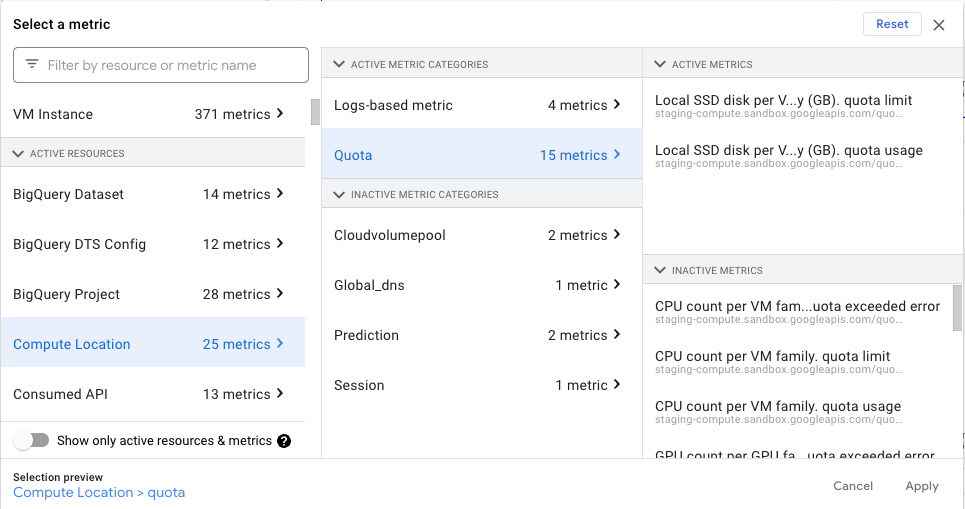
선택사항: 차트의 필터 기준을 지정합니다.
필터 추가를 클릭한 다음 라벨 메뉴에서 다음 옵션 중 하나를 선택합니다.
limit_name: 리전 또는 영역의 모든 머신 유형에서 로컬 SSD 할당량 사용량을 필터링합니다. 가능한 값은 다음과 같습니다.
LOCAL-SSD-TOTAL-GB-PER-VM-FAMILY-per-project-regionLOCAL-SSD-TOTAL-GB-PER-VM-FAMILY-per-project-zone
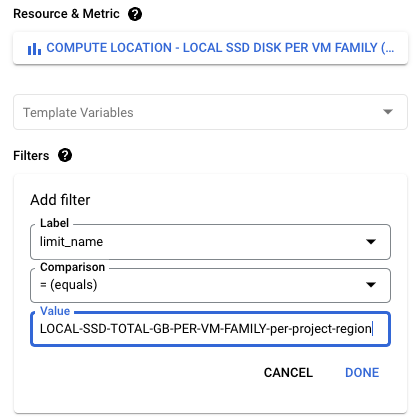
vm_family:
N1,N2D,C1과 같은 특정 머신 계열의 로컬 SSD 할당량 사용량을 필터링합니다. 로컬 SSD 및 지원되는 머신 유형을 참조하세요.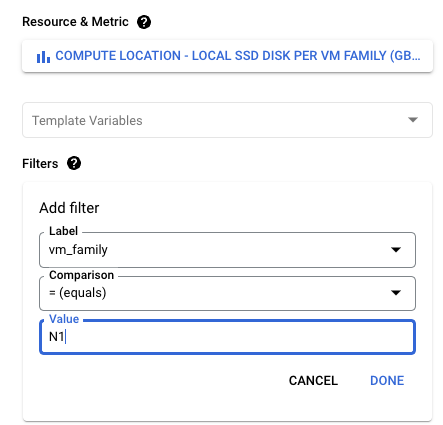
완료를 클릭하여 변경사항을 저장합니다.
편집기 닫기를 클릭합니다.
머신 계열당 로컬 SSD 할당량 사용량에 대한 알림 정책 만들기
기존 로컬 SSD 할당량 측정항목을 모니터링하는 알림 정책을 변경하려면 다음 안내를 따르세요.
Google Cloud 콘솔에서 Monitoring을 선택합니다.
탐색 창에서 알림을 선택합니다. 알림 페이지에는 요약 정보, 이슈, 알림 정책을 나열하는 창이 표시됩니다.
새 측정항목을 사용하려면 변경할 알림 정책을 클릭합니다.
복사를 클릭하여 알림 정책 조건을 새 정책에 복사합니다.
측정항목 선택을 클릭하고 컴퓨팅 위치 > 할당량 > VM 제품군당 로컬 SSD 디스크(GB) 할당량 사용량을 선택한 다음 적용을 클릭합니다. 또는 VM 제품군당 로컬 SSD 디스크(GB) 할당량 한도를 선택하여 로컬 SSD 할당량 한도에 대한 알림 정책을 만듭니다.
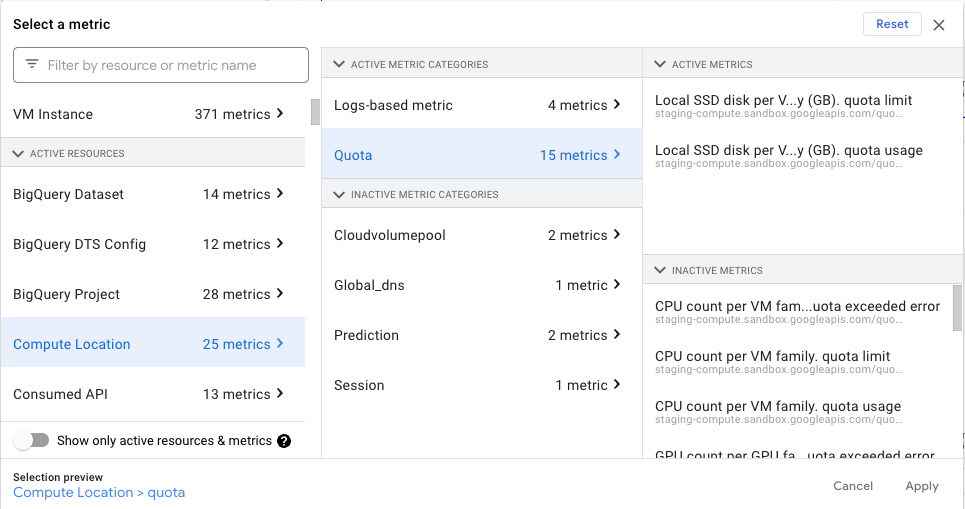
선택사항: 마이그레이션하려는 측정항목에 해당하는 필터를 수정합니다.
필터 추가를 클릭한 다음 라벨 메뉴에서 다음 옵션 중 하나를 선택합니다.
limit_name: 리전 또는 영역의 모든 머신 유형에서 로컬 SSD 할당량 사용량을 필터링합니다. 가능한 값은 다음과 같습니다.
LOCAL-SSD-TOTAL-GB-PER-VM-FAMILY-per-project-regionLOCAL-SSD-TOTAL-GB-PER-VM-FAMILY-per-project-zone
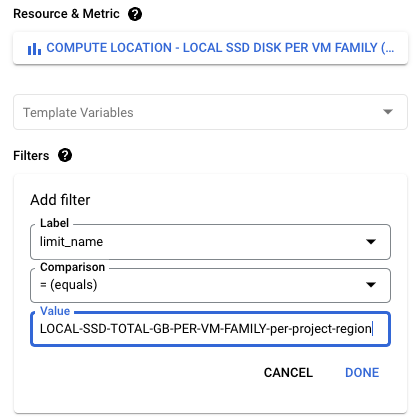
vm_family:
N1,N2D,C1과 같은 특정 머신 계열의 로컬 SSD 할당량 사용량을 필터링합니다. 로컬 SSD 및 지원되는 머신 유형을 참조하세요.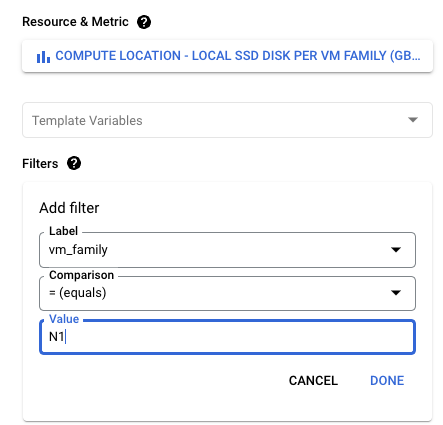
완료를 클릭하여 필터의 변경사항을 저장합니다.
정책 만들기를 클릭합니다.
Cloud Monitoring 쿼리 업데이트
MQL 기반 알림 정책의 할당량 측정항목 또는 대시보드의 차트를 변경하려면 쿼리 편집기를 사용하고 쿼리 필터를 수정합니다. 쿼리 편집기 사용을 참조하세요.
쿼리 편집기를 열고 다음 쿼리를 수정합니다.
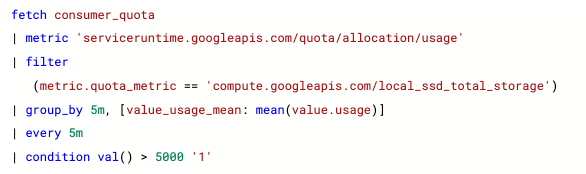
다음 예시와 같이 측정항목 이름을 업데이트하고 머신 계열의 필터를 추가합니다.